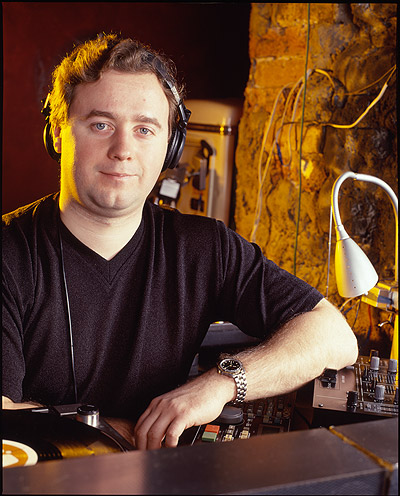Ваш город: Москва
Canon CanoScan 8400F: уровнем выше
Вступление
Некоторое время назад наша тестовая лаборатория проводила испытания сканера Canon CanoScan 5200F, работающего под управлением аппаратной технологии удаления пыли и царапин FARE Level 2. Сегодня мы решили рассмотреть очередную в этой линейке модель, сканер Canon CanoScan 8400F, в которой используется "следующий уровень" технологии – FARE Level 3. Но, конечно, помимо этого, более старшая модель линейки CanoScan, как ей и подобает, примечательна рядом дополнительных преимуществ, на которых мы непременно остановимся.

Как обычно, начинаем наше сегодняшнее повествование с ознакомления заявленных технических характеристик.
Технические характеристики
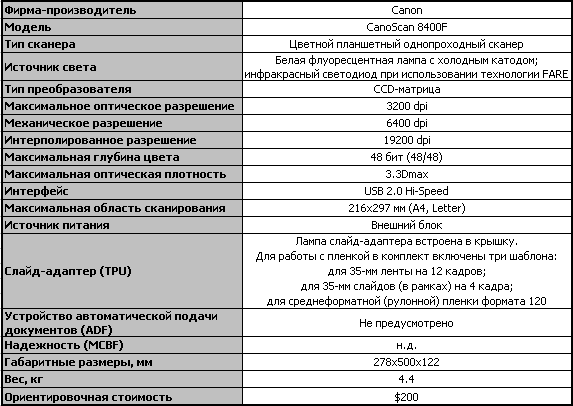
Как всегда, сначала давайте резюмируем таблицу технических характеристик. Итак, CanoScan 8400F может оцифровывать оригиналы на оптическом разрешении 3200 dpi и глубиной цвета 48 бит. Его максимальная оптическая плотность составляет 3.3Dmax, что является хорошим показателем для качественного сканирования негативных пленок. Инфракрасный светодиод, использующийся при активации технологии FARE из драйвера, позволяет оценить наличие пыли и царапин на оригинале для дальнейшего дезавуирования последних. И, наконец, в комплект поставки включены три шаблона для прозрачных оригиналов всех стандартных типоразмеров (включая рамку для среднеформатной рулонной пленки).
Функциональные особенности
Сканер Canon CanoScan 8400F поставляется вот в такой вот симпатичной коробке, цветовая гамма которой соответствует фирменному стилю компании:

Внутри упаковки потенциальный покупатель найдет следующие компоненты комплекта:
Сканер CanoScan 8400F;
USB-кабель;
Блок питания;
Силовой кабель;
Направляющие для пленок и слайдов;
Комплект ПО;
Документация
Модель 8400F совместима со всеми версиями Windows, включая "древнюю" ОС Windows 98. Она также совместима с Mac OS X v.10.1.3. и более поздними версиями. Для этих ОС пользователь получает комплект программного обеспечения, который состоит из пяти компакт-дисков:
Инсталляционный диск;
Adobe Photoshop Elements;
Компакт SilverFast SE
Оставшиеся два диска представляют собой дубли первых двух, и отличаются лишь языковой локализацией.
На инсталляционном CD пользователь найдет следующие программы:
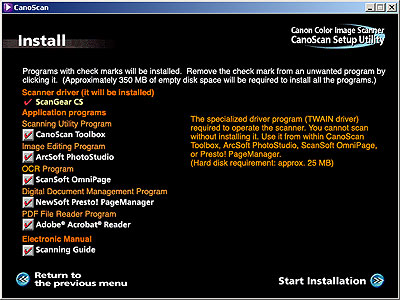
ScanGear CS (25 Мбайт) – TWAIN-драйвер сканера;
CanoScan Toolbox (15 Мбайт) – утилита для облегчения задач по сканированию;
ArcSoft PhotoStudio (35 Мбайт) – фоторедактор для новичков и энтузиастов;
ScanSoft OmniPage (90 Мбайт) – программа оптического распознавания символов (OCR);
NewSoft Presto! PageManager (150 Мбайт) – менеджер документов;
Adobe Acrobat Reader (25 Мбайт) – программа для чтения PDF-файлов;
Scanning Guide (10 Мбайт) – электронный справочник по сканированию
Подробно останавливаться на описании программного обеспечения я не стану: оно практически полностью аналогично рассмотренному ранее в статье о сканере Canon CanoScan 5200F. Думаю, интересней будет уделить внимание лишь тем "фичам", которые свойственны только модели 8400F.
С конструктивной точки зрения, Canon CanoScan 8400F выполнен довольно в симпатичном корпусе из жесткой пластмассы, и по дизайну несколько напоминает рассмотренный ранее CanoScan 5200F. На верхней крышке у него также есть голографический логотип модели и значок FARE Level 3 – своеобразного свидетельства о применении технологии уборки пыли в данной модели.
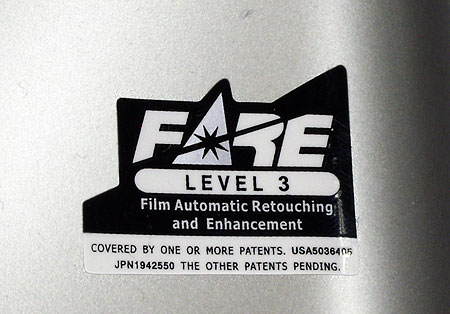
Логотип FARE Level 3
Вкратце, FARE Level 3 представляет собой усовершенствованную технологию автоматического ретуширования и улучшения изображения на пленках (для фотографий применяется аналогичная по своей сути технология QARE). Сканирование с ней осуществляется "в два захода", один из которых проходит в инфракрасном свете. Выявленные на поверхности такие дефекты как пыль и царапины, удаляются на финальном изображении средствами драйвера. Но на этом интеллектуальное ретуширование не заканчивается. Так, функция реконструкции цвета (Reconstruction Color) поможет вернуть былую цветовую насыщенность старым фотографиям, а функция Grain Equalization and Management уменьшит зернистость, которая очень характерна для высокочувствительной пленки. Технология FARE 3-го уровня осуществляет коррекцию контрового света, интеллектуально выявляя области изображения, где такая коррекция необходима.
Надо сказать, что Canon CanoScan 8400F пришел на смену модели 8000F, привнеся с собой улучшения в виде нового сканирующего блока, отличающегося высокой скоростью оцифровки и производительностью. Малое начальное время прогрева ртутной флуоресцентной лампы, составляющее порядка 20 секунд после включения, а также практически нулевое время прогрева для предварительного сканирования (~ 2 сек), значительно снижают временные затраты. Кстати, в качестве осветителя в каретке сканера применена сдвоенная флуоресцентная лампа.
Как и в предыдущей модели, наш сканер оснащен такими же четырьмя кнопками "быстрого сканирования" (COPY, SCAN, PDF и E-MAIL), расположенными на лицевой панели аппарата. С их помощью можно быстро активировать процесс сканирования для обозначенного рода задач.

Кнопки "быстрого сканирования" на лицевой панели аппарата
Кнопки связаны с предустановленными приложениями сканера, а предназначение интуитивно понятно благодаря рисункам и подписям на них. За любой из кнопок можно закрепить выполнение определенной задачи с помощью фирменного программного обеспечения. Например, направлять скан сразу на принтер, выполняя функции копира.
CanoScan 8400F оснащен интерфейсным портом USB 2.0 Hi-Speed. С его помощью, а также ряда других фирменных технологий обеспечивается довольно-таки высокая скорость сканирования.

Все разъемы подключения расположены на задней стенке аппарата

Кнопка включения аппарата находится сбоку
Перед первым включением сканера необходимо произвести разблокировку транспортного фиксатора, который находится на днище аппарата. Чтобы пользователь не забыл об этом, корпус сканера оклеен бумажками с предупреждениями, указывающими расположение блокиратора.

Транспортный фиксатор расположен на днище аппарата
Как я уже говорил, Canon CanoScan 8400F позволяет оцифровывать 35-мм фотопленку (как в лентах, так и слайдами), а также среднеформатную рулонную пленку формата 120. Для всех пленочных оригиналов в комплекте идут специальные направляющие. Рамки очень удобные, в частности даже для "сильнозакрученной" рулонной пленки.
Слайд-адаптер, выполненный в виде перемещающейся каретки с осветителем, находится в крышке сканера. Доступ к нему открывает легкосъемная заглушающая панель.

Слайд-адаптер располагается в крышке сканера
Крышка, как полагается, "подключается" к сканеру посредством выходящего из нее кабеля к соответствующему разъему на задней стенке аппарата. После того, как заглушающая панель с крышки снята, надо воспользоваться направляющими планками, и задать необходимые установки в программе сканирования.

Направляющая для 35-мм пленки на стекле сканера
Интуитивно-понятный интерфейс драйвера разработан как для новичков, так и для подготовленных пользователей (для первых предусмотрен режим Simple Mode, для вторых – Advanced Mode), поэтому проблем с освоением программной части у пользователя не будет. Единственный нюанс – перед покупкой сканеров Canon спрашивайте о локализации программного обеспечения для России. В аппарате, оказавшемся в моем распоряжении, языковая поддержка русского в ПО отсутствовала.
Тестирование
Дабы читатель самостоятельно смог провести сравнение разных моделей, побывавших в нашей тестовой лаборатории, испытания сканеров неизменно проводятся на компьютере со следующей системной конфигурацией:
Процессор: Intel Pentium 4 3.40 ГГц;
Оперативная память: 1 Гбайт DDR;
Системная плата: Intel Bonanza D875PBZ;
Видеокарта: ATI Radeon 7000;
Жесткий диск: IBM DeskStar DTLA307015;
Монитор: Samsung SyncMaster 757 NF;
Операционная система: Microsoft Windows XP Professional SP1
Скорость сканирования
Определение скоростных качеств сканера – дело довольно-таки простое, но, в то же время, трудоемкое (порой, слишком уж долго приходится ожидать окончания выполнения задания). Измерения скоростей я произвожу на четырех опорных разрешениях (300, 600, 1200 и 3200 dpi) для оригиналов двух стандартных типоразмеров. В качестве таковых выступают фотография 10х15 см, а также 35-мм слайд. Первое сканирование производится в цвете, с установками "Recommended" в драйвере сканера, второе – с включенной технологией FARE. Секундомер включается с момента нажатия кнопки Scan и останавливается с окончанием передачи данных управляющей программе (в Photoshop). Измерения представлены следующими графиками:
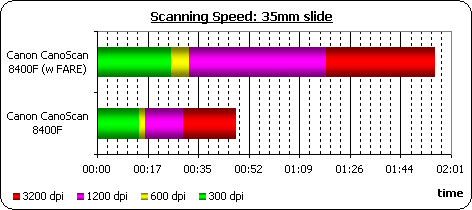
Скорости оцифровки стандартного 35-мм слайда
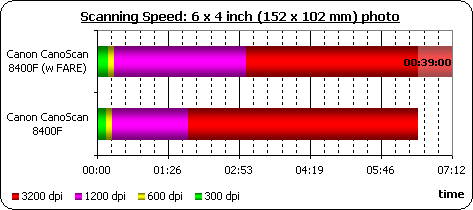
Скорости оцифровки стандартной фотографии 10x15 см

* второе значение – время выполнения задания с включенной FARE.
Столь значительное увеличение времени при включении технологии подавления пыли объясняется тем, что сканирование в этом случае проходит в два этапа: за первый проход оригинал освещается инфракрасным источником, выявляющим дефекты на поверхности, а за второй – производится стандартная фаза оцифровки. Кроме того, на высоких разрешениях много времени уходит на программную постобработку скана средствами драйвера перед экспортированием в файл или принимающее приложение.
Понятно, что скоростные качества любого сканера зависят не только от него самого, но, в большей степени, от мощности системной конфигурации компьютера. Для удобства сканирования на высоких разрешениях, когда размер файла изображения переходит за 100 Мбайт, крайне желательно, чтобы объем оперативной памяти позволял осуществлять операции без использования жесткого диска. В такой программе, как Photoshop желательно также поставить в настройках Memory Usage = 100%.
Разрешающая способность
Параметр разрешающей способности сканера обычно указывается производителем в технических характеристиках модели. Но действительное оптическое разрешение определяется не только числом элементов светочувствительного сенсора, но и качеством оптической системы. Хорошее разрешение – это, прежде всего, способность сканера захватывать мельчайшие детали оригинала. Далеко не всегда сканер с более высоким оптическим разрешением может похвастать лучшим качеством скана. Проверить это можно на практике, произведя оцифровку специальных тестовых мишеней – мир. Такие мишени представляют собой набор шаблонов с чередующимися белыми и черными линиями. Характеристика пространственной частоты шаблона (spatial frequency) определяется количеством таких пар линий на единицу длины (lppi – line pairs per inch). Тестовая мишень выглядит следующим образом:
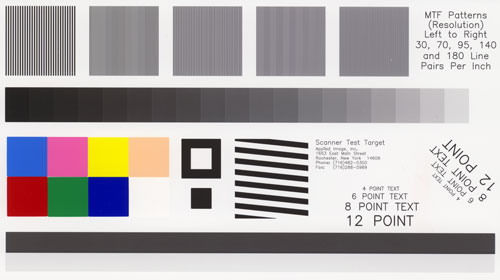
Тестовая мишень Applied Image QA-69-P-RM
Вверху на изображении вы можете заметить пять участков с различной плотностью линий: 30, 70, 95, 140 и 180 lppi. Их мы и будем сканировать на максимальном оптическом разрешении аппарата.
С увеличением частоты линий наблюдается тенденция к уменьшению контрастности изображения. Эту тенденцию характеризуется посредством модуляции (см.предыдущие статьи). Произведя замеры модуляции пяти участков мишени, можно построить график зависимости падения контрастности изображения с ростом частоты шаблона. Для сравнения результатов представлены тестовые данные по нескольким сканерам.
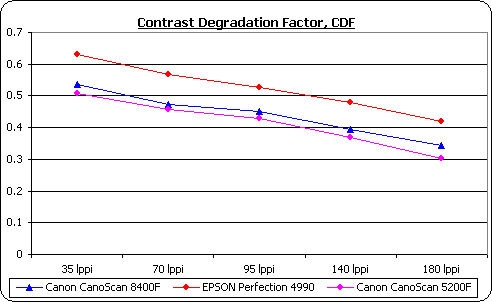
Диаграмма падения контрастности
По схожей формуле можно вычислить функцию передачи модуляции (MTF – Modulated Transfer Function), которая есть ни что иное, как частотная характеристика оптической системы.
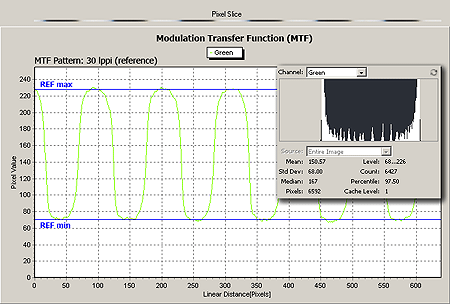
Нахождение модуляции тестовых шаблонов для сканера
Canon CanoScan 8400F (кликните для просмотра всех функций)
На приведенном выше графике вы сможете увидеть функции модуляции тестовых шаблонов. Для большей наглядности, я привел соответствующие гистограммы. В качестве референсного участка выбран крайний левый шаблон мишени Applied Image QA-69-P-RM с разрешением 30 lppi. Функции модуляции взяты для зеленого канала изображения мишени. Для полученных значений построена следующая диаграмма передачи модуляции:
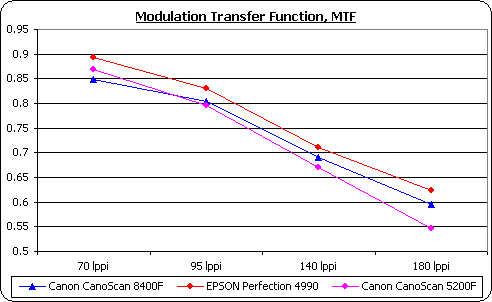
Сравнительная диаграмма функции передачи модуляции
Исследование шумов изображения
В любом цифровом изображении, полученном с помощью цифрового фотоаппарата или сканера, присутствуют шумовые искажения, которые появляются в результате проникновения паразитных составляющих в полезный аналоговый сигнал светочувствительного сенсора. Это происходит на самой ранней стадии, когда маломощные электрические сигналы передаются аналого-цифровому преобразователю – именно на этом этапе сигнал наименее защищен. Такие шумовые искажения могут принимать случайную (random) и коррелированную (correlated) форму. Разница в природе этих явлений позволяет поделить исследование шумов на два этапа.
Случайный шум (Random Noise)
Ниже приведен график зависимости величины случайного шума от отражающей способности участков шкалы мишени KODAK IT8.7/2 Q-60R2. Соотношение сигнал-шум следует оценивать как "большее – лучше". Таким образом, чем выше значение SNR, тем лучше сканер защищен от помех.
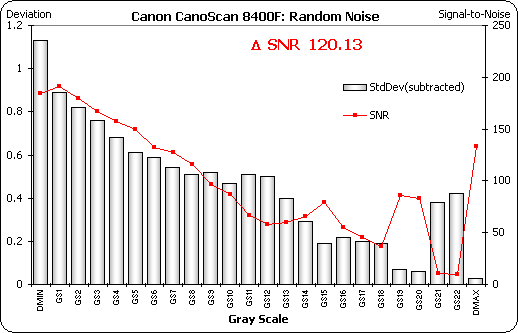
График зависимости величины случайного шума от отражающей способности
оригинала
Параметр delta SNR является совокупностью измерений.
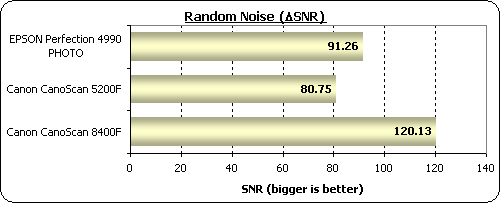
Чем выше значение delta SNR по Random Noise, тем лучше сканер защищен
от наводок
Как видим, в сравнении с другими сканерами, электроника CanoScan 8400F отлично защищена от помех.
Коррелированный шум (Correlated Noise)
В отличие от случайного шума, проявляющегося на результирующем скане в виде "снега", коррелированная форма шума носит ярковыраженный характер, подчиняющийся определенному закону. Он может выражаться в форме полосок, растровых регулярных узоров, а также в виде диагональных, вертикальных и горизонтальных линий (относительно линий растра). Наличие любой формы коррелированного шума легко определяется визуально.
Природа вертикальной формы коррелированного шума (Streak Noise) заложена в недостатках CCD-технологии. Вследствие нестабильной световой интенсивности лампы сканера, а также из-за электрических наводок на светочувствительную матрицу, на изображении может проявиться форма шума, коррелированная с линиями растра. Диагональный коррелированный шум может возникнуть из-за паразитного воздействия на полезный сигнал, передающийся от цифрового устройства аналоговому (например, при сбое в согласовании цифрового таймера и механизма перемещения сканирующей каретки). Такой вид помехи носит название "crosstalk" (перекрестная помеха). Как видим, различных помеховых факторов существует довольно много, однако в наших силах дать им числовую оценку. Для удобства восприятия приведены значения для сканеров, участвовавших ранее в наших тестированиях:
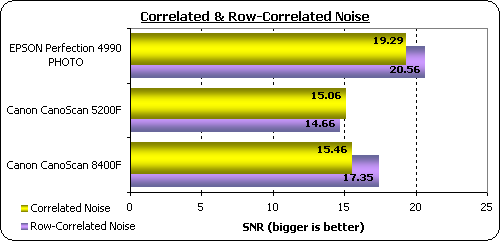
График защищенности сканеров коррелированным формам шума
Профайлинг
Процедура профайлинга позволяет определить зону цветового охвата сканера. С помощью этого качественного показателя можно оценить величину ухода цветов от заданных значений (цифровые значения цветов мишеней указываются их производителями). В результате данной процедуры мы получаем так называемый профайл для нашего аппарата, который, в дальнейшем, можно использовать с любым сканируемым изображением. Но помимо него, в нашем распоряжении остаются цифры, соответствующие всем цветовым оттенкам тестовой мишени, а на их основании можно построить следующую диаграмму цветового охвата:
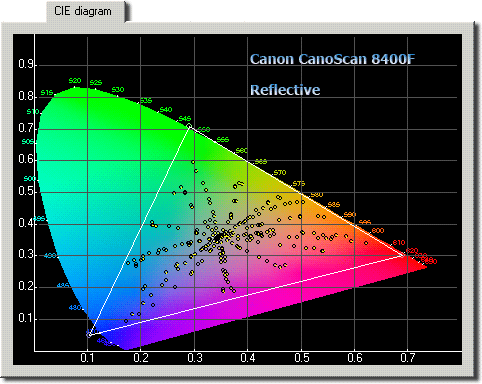
Цветовой охват Canon CanoScan 8400F
Зона цветового охвата, обозначенная на диаграммах в виде треугольника, представляет собой проекцию на плоскость, и выделяет палитру сканера в спектре видимого излучения.
Следующая диаграмма построена на базе вычислений разности цветов оригинальной мишени и отсканированного образца. Необходимо заметить, что значения Color Difference не должны превышать отметку 5.0, в противном случае, несоответствия цветов становятся различимыми большинством людей.
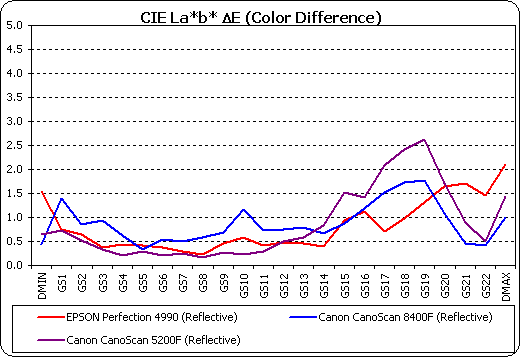
Для отражающих оригиналов (чем ближе к оси x – тем лучше)
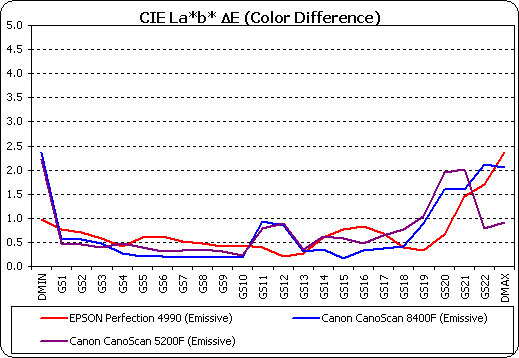
Для прозрачных оригиналов
На этом фазу тестирования я считаю завершенной. Остается лишь выделить замеченные мной в ходе знакомства с Canon CanoScan 8400F достоинства и недостатки этой модели.
Качество сканирования
Испытания в части определения качества оцифровки оригиналов являются неотъемлемой частью любого тестирования сканеров. Данная глава поможет потенциальным покупателям составить собственное впечатление о том или ином аппарате на основе представленных сканов. Сначала давайте оценим, как обстоят дела у нашего испытуемого с уборкой пыли с фотографий. Для этого в драйвере сканера была включена опция Reduce Dust and Scratches.
Дабы узнать, насколько качественно работает технология уборки пыли с отражающих оригиналов, коими в большинстве своем являются стандартные фотографии (с журналов, как вы понимаете, убирать пыль не имеет смысла), я провел серию испытаний. Оцифровка производилась на различных разрешениях со всеми из представленных режимов очистки (Low, Medium, High). По завершении я пришел к выводу, что лучше всего технология очистки действует на средних разрешениях (до 600 dpi), тогда как на более высоких значениях оптического разрешения пыль до конца не дезавуируется. Чтобы продемонстрировать вам качество работы данной технологии, предлагаю взглянуть на следующие фрагменты сканов, оцифрованных с оптическим разрешением 600 dpi, при увеличении в Photoshop на 300%:

Оригинальная фотография и выделенный на ней фрагмент для изучения

Очистка пыли отключена – режим None

Минимальная очистка – режим Low

Средний уровень очистки – режим Medium

Максимальный уровень очистки – режим High
Как вы понимаете, многоуровневая возможность выбора сделана в первую очередь для определения предпочтений по временным затратам на операции сканирования фотографий. Понятно, что лучший результат будет у старшего режима, но, тем не менее, даже в режиме Low вся самая мелкая пыль эффектно исчезает.
С вычищением пыли с пленок дела обстоят немного хуже. Система FARE зависима от типа пленки, не может работать с негативами (как, впрочем, и Digital ICE), и часто ошибается, увеличивая незаметные артефакты. Хочу показать вам пример, где слева – скан слайда без участия технологии FARE, а справа – скан с включенной FARE в режиме High:
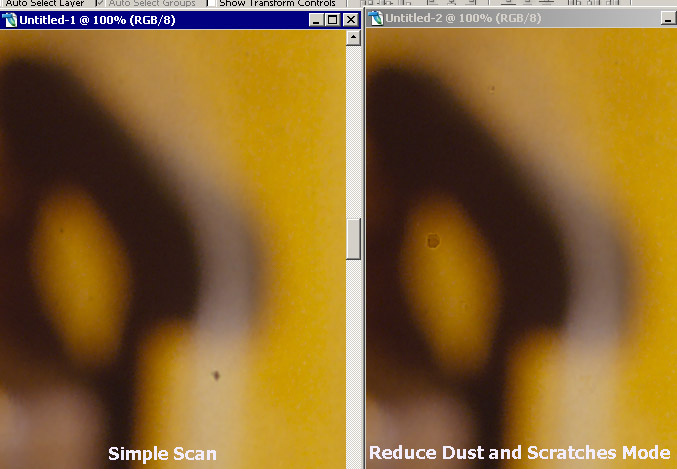
Фрагмент скана среднеформатного слайда
Как видите, с одной точки зрения система удалила пылинку (надо заметить, что FARE здорово почистила пыль со всего скана – отдам ей должное), с другой – привнесла собственные артефакты. Впрочем, на мой взгляд, легче вручную подчистить один артефакт, нежели заниматься ретушированием всего изображения. Тут каждый выбирает сам.
По следующим сканам вы сможете визуально оценить качество оцифровки прозрачного и отражающего оригиналов. В качестве таковых выступали цветовые мишени KODAK IT8.7/2 Q-60 R2/E3A. Параметры сканирования устанавливались в соответствии с тремя основными режимами драйвера: без цветокоррекции (Color Settings: None), с применением ICM-профайла (Color Settings: Canon ColorGear) и с автоматической тональной коррекцией (Color Settings: Recommended).
35-мм слайд:

Скан 35мм слайда мишени KODAK IT8.7/2 Q-60E3A в режиме
Recommended

Скан 35мм слайда мишени KODAK IT8.7/2 Q-60E3A в режиме
Canon ColorGear

Скан 35мм слайда мишени KODAK IT8.7/2 Q-60E3A в режиме
None
Фотография 5х7:

Скан фотографии 5x7 мишени KODAK IT8.7/2 Q-60R2 в режиме
Recommended

Скан фотографии 5x7 мишени KODAK IT8.7/2 Q-60R2 в режиме
Canon ColorGear

Скан фотографии 5x7 мишени KODAK IT8.7/2 Q-60R2 в режиме
None
Хочется заметить, что результаты сканирования будут всегда отлично получаться лишь в том случае, если в драйвере включить автоматическую калибровку лампы перед каждым сканированием:
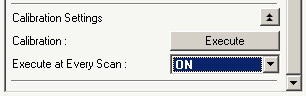
Интересно, что в установках по умолчанию данный пункт отключен. При длительном сеансе работы со сканером это приводит к тому, что изображения получаются пересвеченными, т.к. параметры ртутной лампы заметно меняются с ее прогревом.
В качестве заключения главы, предлагаю посмотреть скан объемных объектов, в роли которых выступили разноцветные фломастеры. Данный скан позволяет оценить глубину резкости аппарата.
Достоинства и недостатки
Достоинства:
Отличное качество сканирования;
Функциональное ПО;
Добротные направляющие для пленок;
Хорошие скоростные качества;
Привлекательная цена
Недостатки:
Нелокализованное для России ПО;
Не всегда корректная работа FARE с пленками
Заключение
Подошло к концу наше тестирование, и теперь самое время подытожить всю ту информацию, которую мы получили в ходе знакомства со сканером. Итак, модель Canon CanoScan 8400F показала себя действительно скоростной, со сравнительно малым временем прогрева лампы. Однако напомню, все же, не стоит пренебрегать операцией калибровки, по умолчанию отключенной в драйвере, если хочется получать действительно качественные сканы.
Говоря о технологии FARE, хочется отметить ее безупречную работу с фотографиями. Правда, есть ли особое преимущество FARE Level 3 от Level 2 – я, честно говоря, не знаю. На мой взгляд, коррекция контрового света (а именно эта функция заключена в FARE Lever 3), которая производится без участия пользователя в этом процессе, хороша лишь для тех, кто по каким-то причинам не умеет обрабатывать фотографии средствами Photoshop.
Стоит лишний раз отметить добротные направляющие для отражающих оригиналов. Они довольно-таки бережно относятся к пленкам, и, на мой взгляд, на порядок лучше аналогичных рамок у сканеров EPSON Perfection. В частности, и я говорил об этом в предыдущих статьях, в рамку для среднеформатной пленки от EPSON помещается "полтора" кадра, тогда как здесь в держатель ложится полных три кадра. Рамки для 35-мм пленки также более удобны и продуманны именно у Canon, нежели чем у EPSON. Для сканеров такого класса это является немаловажным фактором, наряду с высоким оптическим разрешением или функциональным ПО.
Canon CanoScan 8400F станет хорошим выбором для тех пользователей, кто ищет достойный и недорогой аппарат для оцифровки фотографий и слайдов. По моему мнению, сканер стоит своих денег!